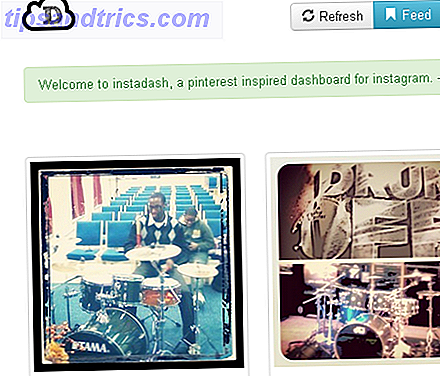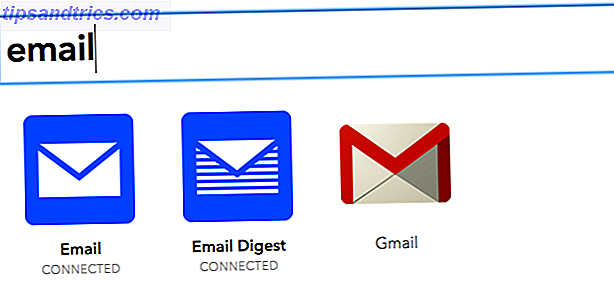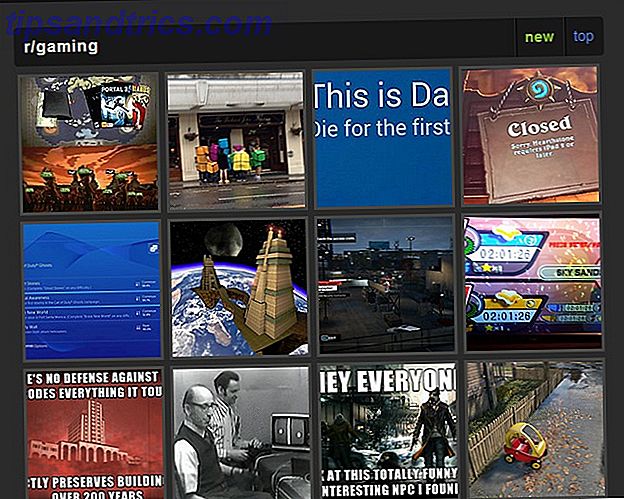La plupart des médias sociaux permettent seulement aux utilisateurs de télécharger des photos et des vidéos par téléphone portable. Cela fait partie de l'attrait des plateformes de médias sociaux comme Instagram: avec un bouton poussoir rapide et une photo instantanée, vous pouvez poster ou vous diffuser dans le monde.
Au moins, cela peut être vrai pour certains d'entre nous.
D'autres, y compris les perfectionnistes et les professionnels, insistent pour éditer leurs photos et vidéos en dehors d'Instagram avant de télécharger leurs médias retouchés sur leurs comptes Instagram. Si vous tombez dans ce dernier groupe, lisez la suite pour découvrir toutes les façons dont vous pouvez télécharger le travail édité sur Instagram!
Remarque: Cet article suppose que vous connaissez déjà la plate-forme de médias sociaux Instagram. Si vous n'êtes pas, consultez d'abord nos trucs et astuces pour utiliser Instagram comme un pro 10 astuces pour vous aider à utiliser Instagram comme un pro 10 astuces pour vous aider à utiliser Instagram comme un pro Nous couvrons toujours le meilleur Instagram astuces et idées. Mais je vous propose dix trucs et astuces que j'ai trouvés qui vous aideront à devenir un professionnel sur le réseau social. Lire la suite .
Comment télécharger sur Instagram à partir de votre PC
Il peut être difficile de passer de votre PC à votre téléphone juste pour télécharger une image. Après tout, nous vivons à l'ère de l'Internet des Objets Qu'est-ce que l'Internet des choses et comment cela affectera notre avenir [MakeUseOf explique] Qu'est-ce que l'Internet des choses et comment cela va-t-il affecter notre avenir? il y a de nouveaux mots à la mode qui surgissent et meurent chaque jour qui passe, et «l'Internet des Objets» est justement l'une des idées les plus récentes qui ... Read More.
Que faire si vous n'avez pas de smartphone en premier lieu? Difficile à croire, je sais. Néanmoins, voici comment télécharger des photos et des vidéos Instagram à partir de votre PC.
Utiliser Google Chrome
Les fonctionnalités de développement dans les navigateurs Internet sont une chose magnifique, mais souvent inutilisée. Par exemple, saviez-vous que vous pouvez émuler des applications mobiles et des sites Web directement à partir de votre navigateur Google Chrome?
Pour commencer, connectez-vous à votre compte Instagram comme vous le feriez régulièrement dans votre navigateur. Ensuite, accédez à votre page de profil en cliquant sur l'icône du profil en haut à droite de la page.
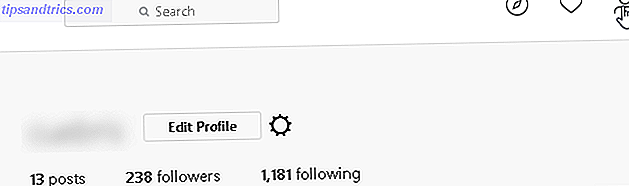
À partir de votre page, cliquez avec le bouton droit sur un espace vide et sélectionnez Inspecter . Cela ouvrira votre page Inspecter, que les développeurs utilisent pour tester et copier du code.
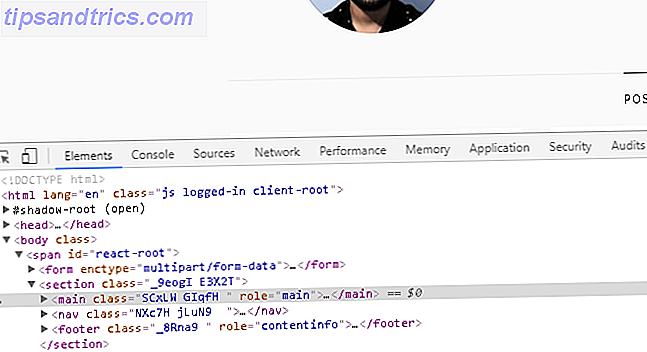
Cliquez sur les trois points horizontaux (l'icône d'options par défaut) à l'extrême droite de la fenêtre et sélectionnez l'icône la plus à droite à côté de l' option Dock . Cela déplacera la disposition du panneau Inspecter vers la droite.
Ensuite, cliquez sur l' icône des appareils située en haut à droite de votre panneau d'inspection horizontal (également les images ci-dessus, à côté de l'onglet Éléments ). Au survol de la souris, il faut lire "Toggle device toolbar". Un petit panneau d'options devrait apparaître sur votre page web Instagram.
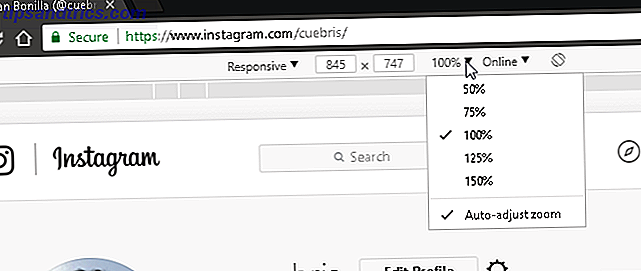
Changez les options comme bon vous semble pour voir votre page correctement. Ils devraient également avoir été réarrangés pour ressembler davantage à un navigateur mobile.
Ensuite, modifiez l'option Responsive en cliquant sur le menu déroulant et en sélectionnant votre choix d'OS mobile. Je vais choisir l'option Samsung S5 puisque je suis un utilisateur Android. Enfin, actualisez votre page et vos icônes du bas, y compris l'icône de téléchargement, doivent apparaître.
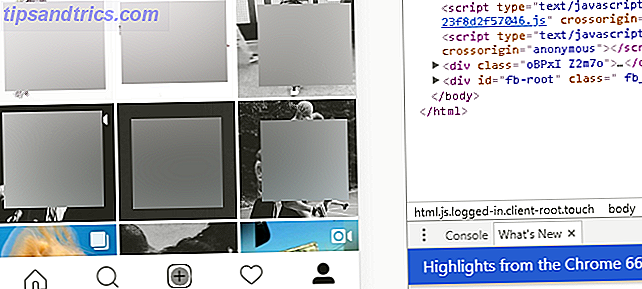
C'est tout! Vous pouvez maintenant utiliser Instagram sur votre navigateur Chrome comme vous le feriez sur votre appareil mobile! Pour revenir à la version précédente d'Instagram, cliquez sur le X en haut à droite de la fenêtre Inspecter. Si vous avez besoin de redimensionner la fenêtre de votre page Web Raccourcis clavier Windows 101: le guide ultime Raccourcis clavier Windows 101: le guide ultime Les raccourcis clavier peuvent vous faire gagner des heures. Maîtrisez les raccourcis clavier universels de Windows, les astuces de clavier pour des programmes spécifiques et quelques autres astuces pour accélérer votre travail. Pour en savoir plus, appuyez sur Ctrl + Plus ou Ctrl + Minus sur votre clavier pour effectuer un zoom avant et arrière sur la page.
Utiliser un émulateur Android
Le monde du bricolage PC est presque infini compte tenu de la technologie que vous pouvez émuler à partir d'un ordinateur de bureau. Tout de calculatrices à systèmes d'exploitation alternatifs peuvent fonctionner à partir de votre PC-vous pouvez même exécuter Android sur votre ordinateur Le meilleur émulateur Android pour Windows 10 Le meilleur émulateur Android pour Windows 10 Vous avez entendu parler des téléphones Android, mais saviez-vous que vous pourriez installer Android directement sur votre ordinateur? Nous allons vous montrer les meilleurs émulateurs pour Windows 10. En savoir plus.
Voici l'image que j'ai créée rapidement dans Photoshop, que je vais télécharger sur Instagram.

Gardez à l'esprit que toutes les spécifications de qualité d'image concernant la plate-forme s'appliquent, quelle que soit la méthode que vous utilisez pour télécharger. J'utilise Nox comme émulateur Android, mais le processus est sensiblement le même pour tous les émulateurs.
Commencez par télécharger et installer votre émulateur. N'oubliez pas que les émulateurs nécessitent une grande partie de votre puissance de traitement. Une fois que vous avez installé votre émulateur, ouvrez-le. La configuration par défaut d'Android commencera, alors entrez vos informations Google afin de pouvoir accéder aux applications et aux paramètres. Ensuite, installez Instagram comme vous le feriez pour toute autre application.
Nox permet aux utilisateurs de glisser et déposer leurs fichiers dans la fenêtre, rendant les transactions de fichiers un jeu d'enfant. Faites glisser et déposez le fichier que vous souhaitez télécharger sur Instagram.
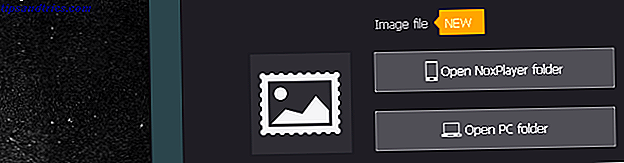
Ensuite, choisissez l'option Ouvrir le dossier Noxplayer pour vous assurer que vous avez téléchargé vos fichiers. Votre fichier se trouve maintenant dans un référentiel que Nox peut utiliser. Vous devriez maintenant être en mesure d'ouvrir Instagram - comme vous le feriez sur n'importe quel appareil mobile - et télécharger votre image via la page de téléchargement par défaut.
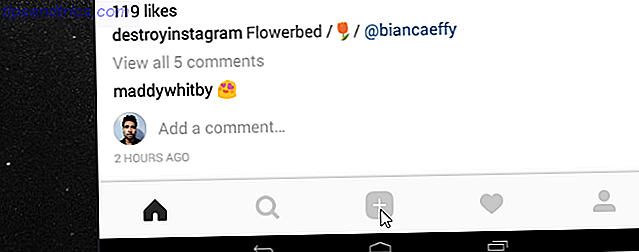
Vous verrez votre image ou vidéo nouvellement ajoutée dans votre section galerie Instagram. Si vous ne voyez pas votre image sur cette page, fermez l'application et rouvrez-la. Après avoir sélectionné votre photo, cliquez sur Suivant dans l'angle supérieur droit de votre écran.
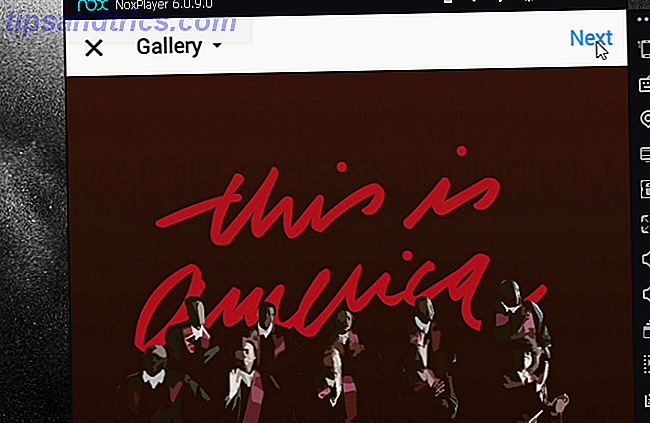
Naviguez à travers les invites d'Instagram et sélectionnez Partager à la fin du processus. Enfin, dirigez-vous vers votre page Instagram en sélectionnant l' icône de personne en bas à droite de l'application pour vérifier que le téléchargement a bien été effectué.
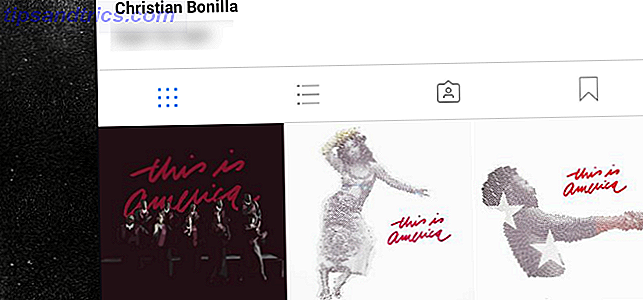
C'est tout! Juste comme ça, vous avez téléchargé la création artisanale directement à Instagram à partir de votre PC!
Comment télécharger sur Instagram à partir de votre téléphone
Oui, vous pouvez toujours envoyer une image par e-mail et la télécharger sur Instagram sur votre téléphone. Cette méthode peut cependant être très agaçante. Transférer des fichiers entre des téléphones et des PC Les moyens les plus rapides de transférer des fichiers entre PC et périphériques mobiles Les moyens les plus rapides de transférer des fichiers entre PC et périphériques mobiles Les transferts de fichiers n'ont jamais été aussi rapides qu'aujourd'hui. Mais pour déplacer des données entre les périphériques peut encore sembler lent et incommode. Nous vous proposons des solutions pour les transferts de fichiers inter-appareils. Read More impliquait généralement une application tierce. Heureusement, il y a beaucoup d'applications Android disponibles dans le Play Store pour faire cela.
Utilisation de téléphones Android ou iOS
AirDroid se classe comme l'application de transfert de fichiers préférée pour trois raisons: c'est gratuit, ça marche, et c'est disponible pour Android et iOS.
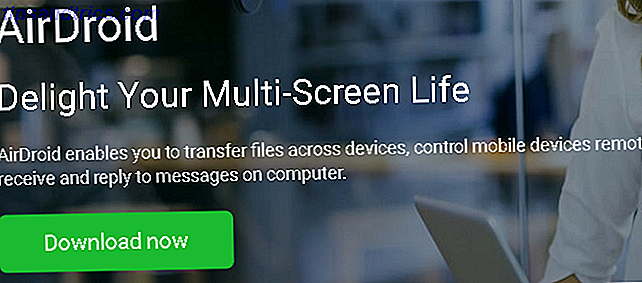
Téléchargez simplement les applications pour ordinateur et Android / iOS et exécutez-les. Chaque périphérique AirDroid doit localiser l'autre automatiquement. Sinon, ouvrez votre application AirDroid de bureau en double-cliquant sur la flèche contextuelle qui apparaît sur votre écran.
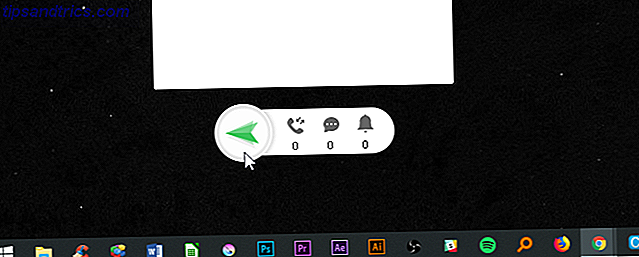
Puis cliquez sur l'option À proximité sur le côté gauche de la fenêtre et cliquez sur Rechercher lorsque vous y êtes invité. Cela permettra de rechercher des appareils à proximité avec l'application mobile AirDroid installée.
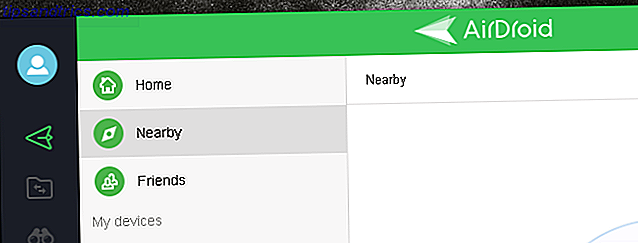
Une fois votre appareil connecté, il apparaîtra sur le côté gauche de la fenêtre.
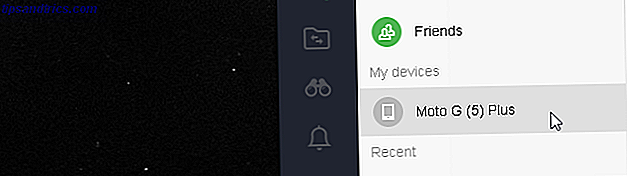
Maintenant que votre appareil est connecté, tout ce que vous avez à faire est de faire glisser et déposer un fichier sur la flèche popup que vous avez cliqué la première fois. Un signe plus apparaîtra sur votre curseur impliquant que vous êtes sur le transfert du fichier. Vous devriez recevoir un popup sur votre application mobile que le fichier a bien été reçu.
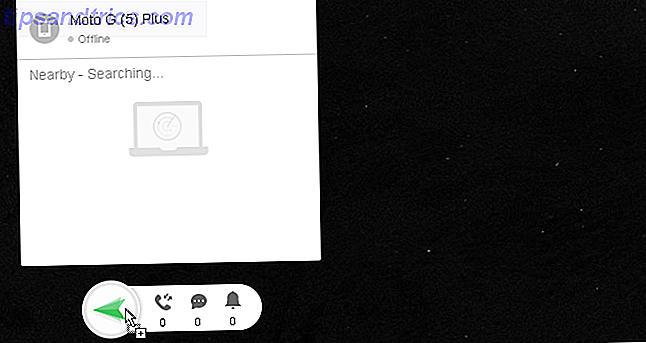
Enfin, téléchargez l'image sur Instagram comme vous le feriez normalement.
Filtrer votre chemin vers Instagram Succès
C'est assez difficile à éditer, pourquoi compliquer le processus de téléchargement? En outre, si votre aspirant graphiste, ou tout autour de l'image bricoleur, un compte Instagram est un must. Épargnez-vous l'inconfort et commencez à télécharger n'importe quoi de ... n'importe où!
Besoin d'inspiration? Jetez un coup d'œil à nos astuces éprouvées pour obtenir plus d'adeptes sur Instagram. 8 astuces pour obtenir plus de fidèles sur Instagram 8 astuces pour obtenir plus de vrais suiveurs Instagram Il existe de nombreux trucs et astuces pour se faire remarquer sur Instagram. Voici quelques-uns des meilleurs. Lire la suite !